![]()
Adăugați Muzică de Fundal și Efecte Sonore
Adăugați Muzică de Fundal și Efecte Sonore în VideoProc Vlogger. Indiferent dacă creați un videoclip pentru TikTok, Instagram, YouTube sau pentru orice alte rețele sociale și platforme video, muzica sau efectele sonore adecvate pot adăuga multă distracție și emoție videoclipului dvs. și pot face videoclipul mai captivant. În VideoProc Vlogger, puteți adăuga cu ușurință muzică de fundal și efecte sonore la videoclipuri.
Descărcați și instalați gratuit VideoProc Vlogger să adăugați muzică de fundal și efecte sonore la videoclipurile dvs.
Pasul 0 – Creați un nou proiect
Lansați VideoProc Vlogger. Completați setările generale din panoul de proiect pop-up pentru a crea un nou proiect.
Pasul 1 – Adăugați fișiere media la Media Library
Trageți fișierele video și audio pe care trebuie să le utilizați în acest proiect de pe discul computerului pe Media Library.
Pasul 2 – Adăugați sunet la Track Audio
Trageți videoclipuri pe Track Video sau Overlay Track. (Consultați diferențele dintre Track Video și Overlay Track →) Trageți fișierele audio pe care doriți să le utilizați ca muzică de fundal sau efecte sonore pe Audio Track.
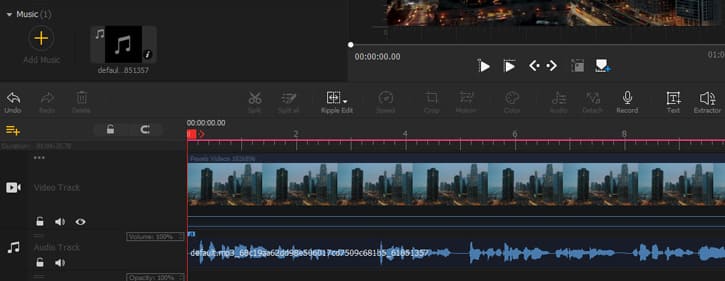
Pasul 3 – Reglați sunetul
Pentru ca muzica să se potrivească perfect cu videoclipul, puteți face una sau mai multe dintre următoarele:
1.Split
Există în principal două moduri de a împărți audio.
- Mutați capul de redare în locul în care doriți să împărțiți sunetul și apăsați Split.
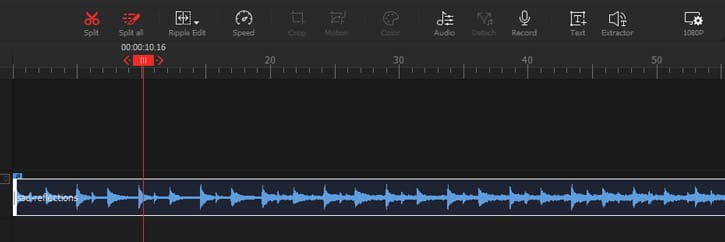
- Treceți cursorul peste cronologie, faceți clic dreapta pe mouse când Skimmer apare în locul în care doriți să împărțiți sunetul, apoi alegeți Split sau Split All.
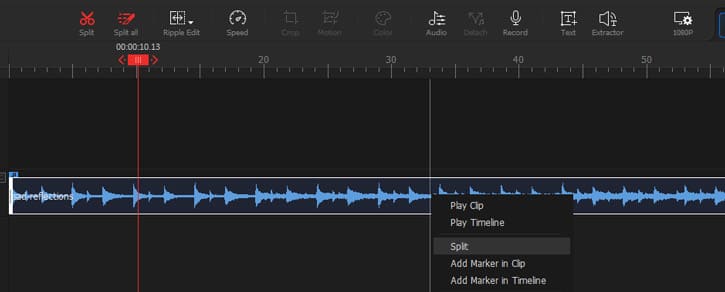
2.Ștergeți sunetul nedorit
- Împărțiți clipul audio la începutul sau la sfârșitul părții nedorite.
- Faceți clic dreapta pe partea nedorită, apoi selectați Delete sau Ripple Delete pentru a elimina sunetul nedorit.
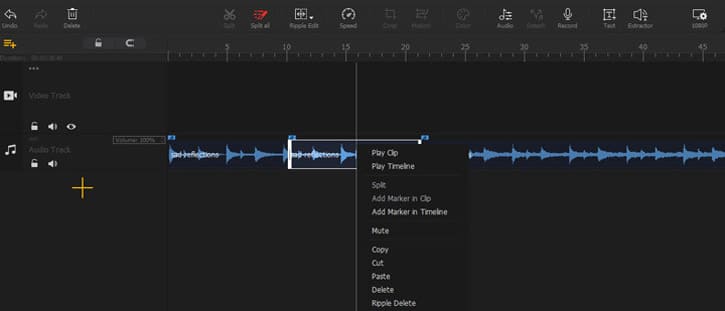
3.Reglați volumul
Selectați clipul audio țintă. Deplasați cursorul Volum la stânga sau la dreapta pentru a micșora sau crește volumul.
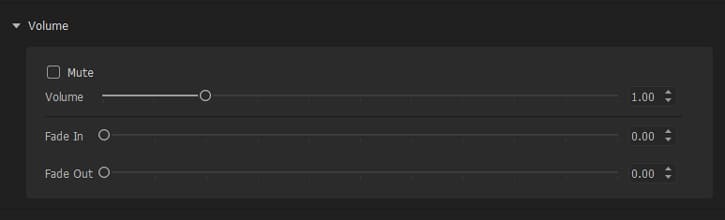
4.Fade in and fade out
Selectați clipul audio țintă pe cronologie. După aceea, trageți bara de glisare a Fade In și Fade Out sau apăsați pictograma mică în sus și în jos a meniului Fade In și Fade Out pentru a modifica lungimea efectului Fade In și Fade Out. (Puteți apăsa butonul de anulare pentru a reseta.)
Descărcați gratuit VideoProc să adăugați Muzică de Fundal și Efecte Sonore la videoclipurile dvs.




